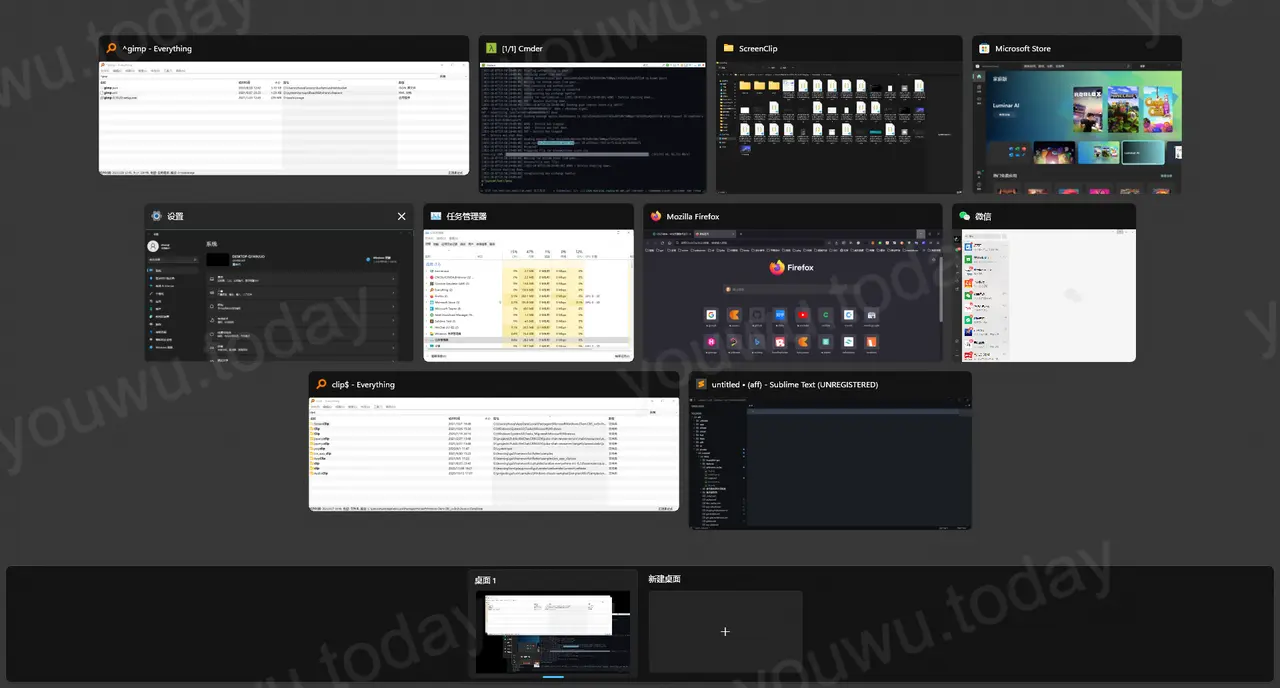从 win10 升级到 win11
目录
2021年10月5日,微软正式向全球用户陆续推送正式版的 windows 11。经过之前一些技术网站的报道,大家基本都知道 windows 11 长什么样子,窗口、按钮全变成圆角。
从技术角度看,这次最为重要的是 winui 3的推出,改变了自 win8 以来的桌面视觉风格,它可是为了windows平台上跨框架UI而被寄予厚望的。最具代表性的,也是平常用得最多的文件资源管理器。
如何升级到 windows 11 #
官方提供了几种升级方式,让原 windows 用户来选择。 官方说明, 下载 Windows 11 。
第一,在 windows 10 中等待『系统更新』推送通知,也是官方推荐的方式。不过这种方式用户是无法确定何时才能够收到更新推送。
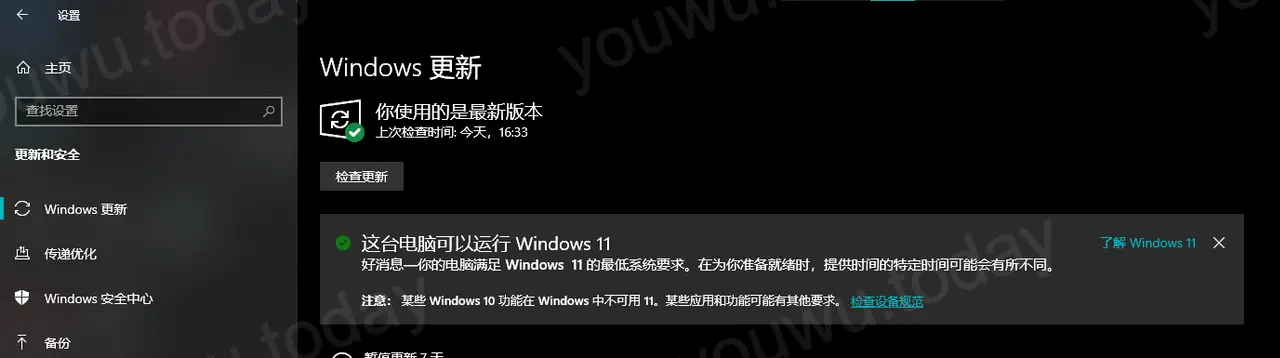
如果比较心急的用户,可以自己动手。 制作安装媒体文件,这可能会难倒一批用户,适合平常喜欢折腾的用户。
下载 windows 11 安装助手 ,它是 windows10易升 的 win11 版。下载后启动,安装文件下载完成后会提示重启电脑,来启动更新。整个过程与升级到 win 10是类似的,无须过多干预。

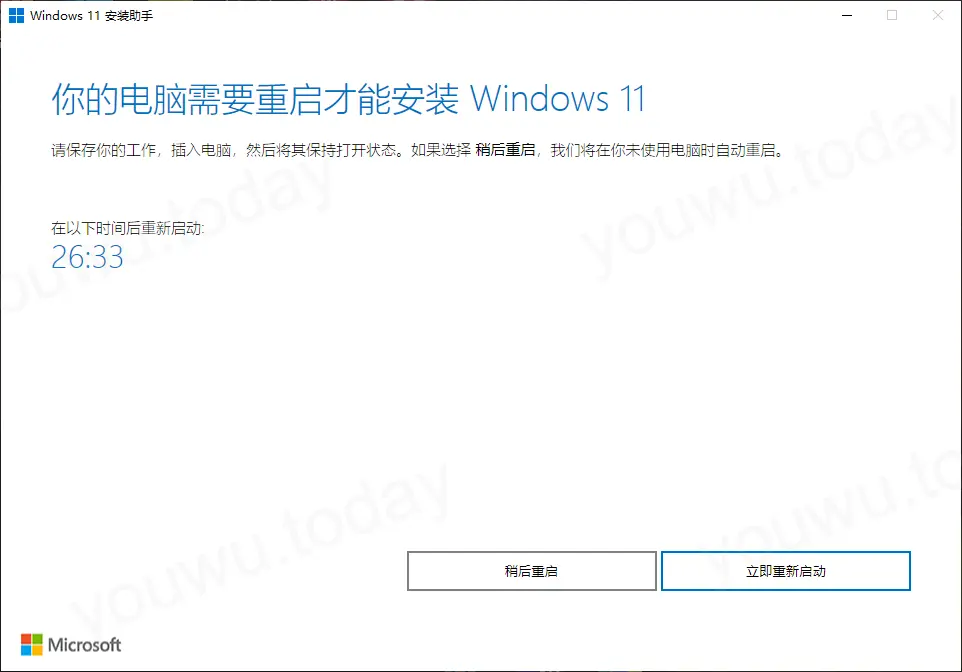
不过,最让人诟病的,安装 windows 11 时存在一些限制,需要满足一定条件的机器才能安装。放心吧,过一段时间,这些限制就会被聪明的高手绕开。如果你不知道方法,等过两周到搜索引擎上找找看。
本文没有提供这些方法,虽然已经在网络上见到相关解决方法。
若你不确定是否可以安装 windows 11,可使用 兼容性检查工具 ,如果符合要求,使用 windows 11 安装助手就可以无阻碍的更新系统。
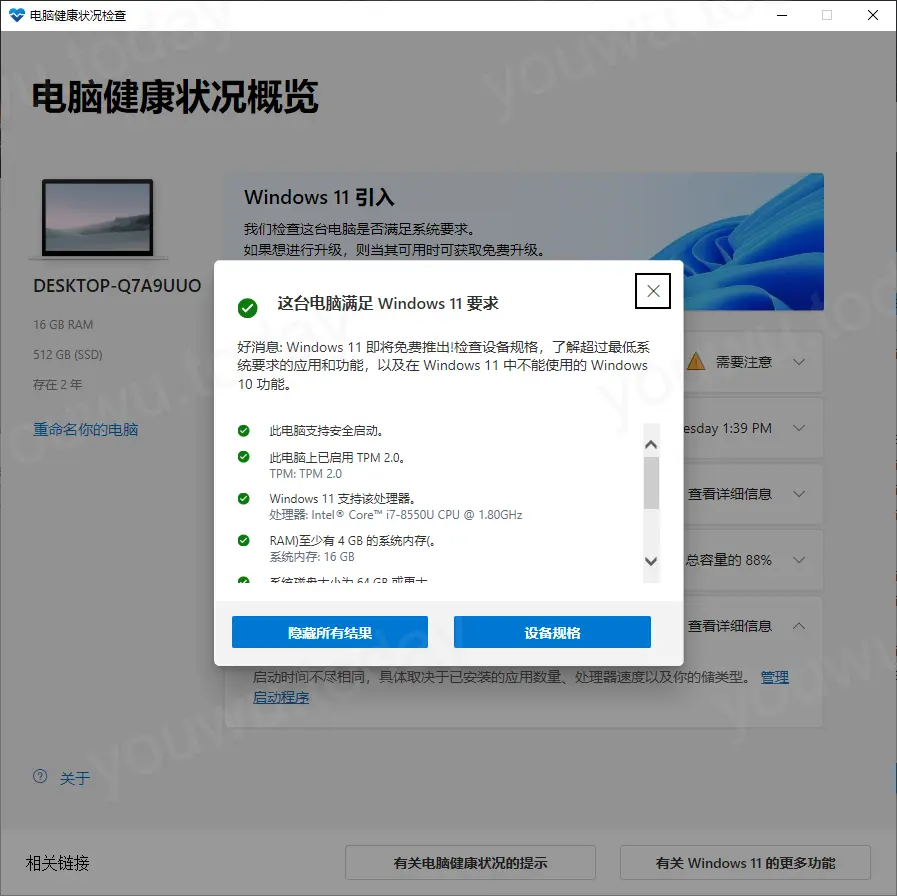
如果系统符合升级到 win11的条件,需要注意一个比较容易被忽略的问题。
windows 11的安装文件包大概 4G+,对应目录 c:$GetCurrent,下载后会在本地解压做升级前准备,对应目录 c:$WINDOWS.~BT,它占用空间大约 21G。这个过程均由 win11 安装助手完成,你需要做的,准备30G的空间,用于整个升级过程。(该清理🗑系统垃圾了。)
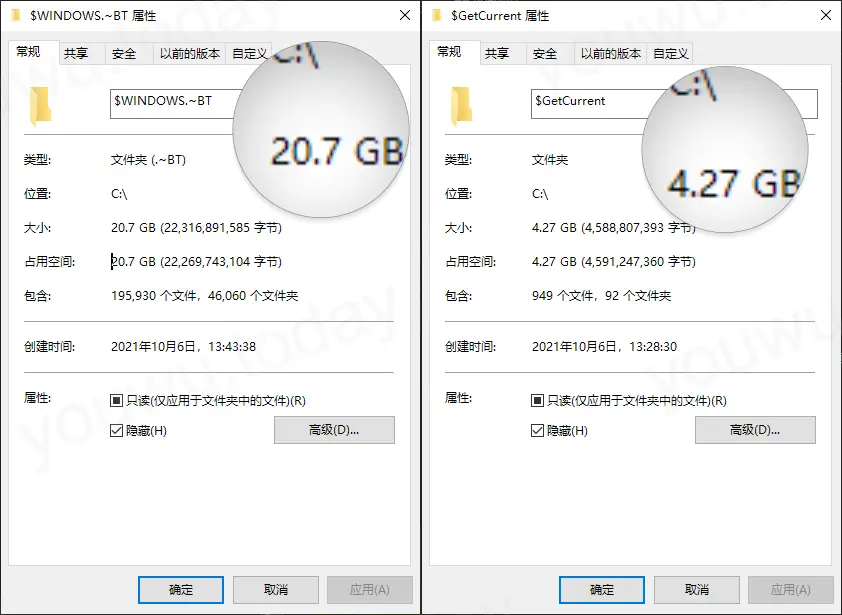
可能是 ssd 盘的缘故,升级过程很快,升级助手提醒重启进入安装流程,10几分钟。

可能有些用户会问, windows 11 值不值得升级。只能这么回答:有得选吗?可以永远只使用 win 10吗(现在还有人在坚持用 win7)?官方对 win10 的支持也就几年时间。以前还听说过,windows 就以 windows x 为基础,系统升级就是更新系统内部组件,不再整个系统重新安装了,听听就好。当然,你可以选择不升级,等到 windows 12。不过,有时候就是由不得用户自己。
windows 11 的样子 #
挑几个觉得变化比较大的功能点简单吼几句。
任务栏 #
好吧,被说成是偷 macos dock的任务栏,居中实在是别扭得不得了,好在微软的产品经理留了个设置选项。升级成功后进入系统,第一件事就是把任务栏调整一下。
文件管理器 #
整个界面组件布局被简化,显然是经过了 redesign,有没比较接近 macos finder 的感觉。其实功能没少,经典的 功能区 整合到 “…” 下拉菜单。菜单的弹出过程也带有动效,离现在的网页操作习惯进了一步。同时,系统默认图标全部更换为更符合当前流行的设计风格。
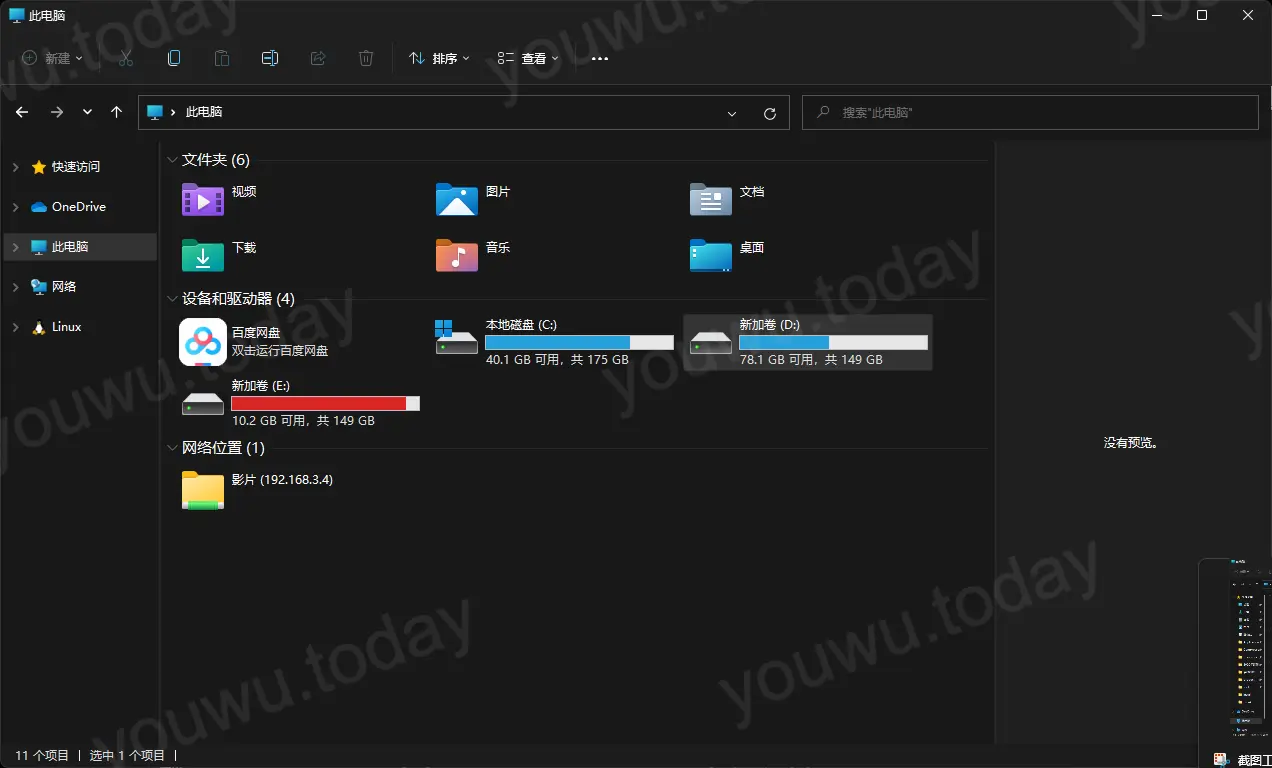
与文件管理器一样,采用新的 ui 实现的较常用应用有 windows store,系统设置等。
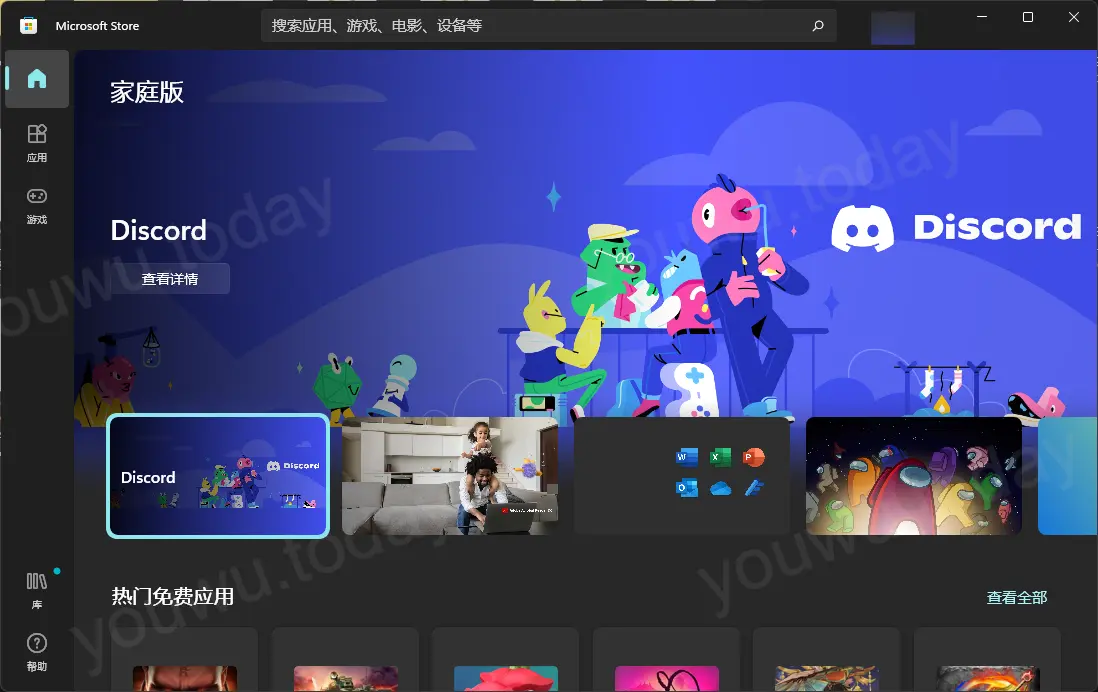
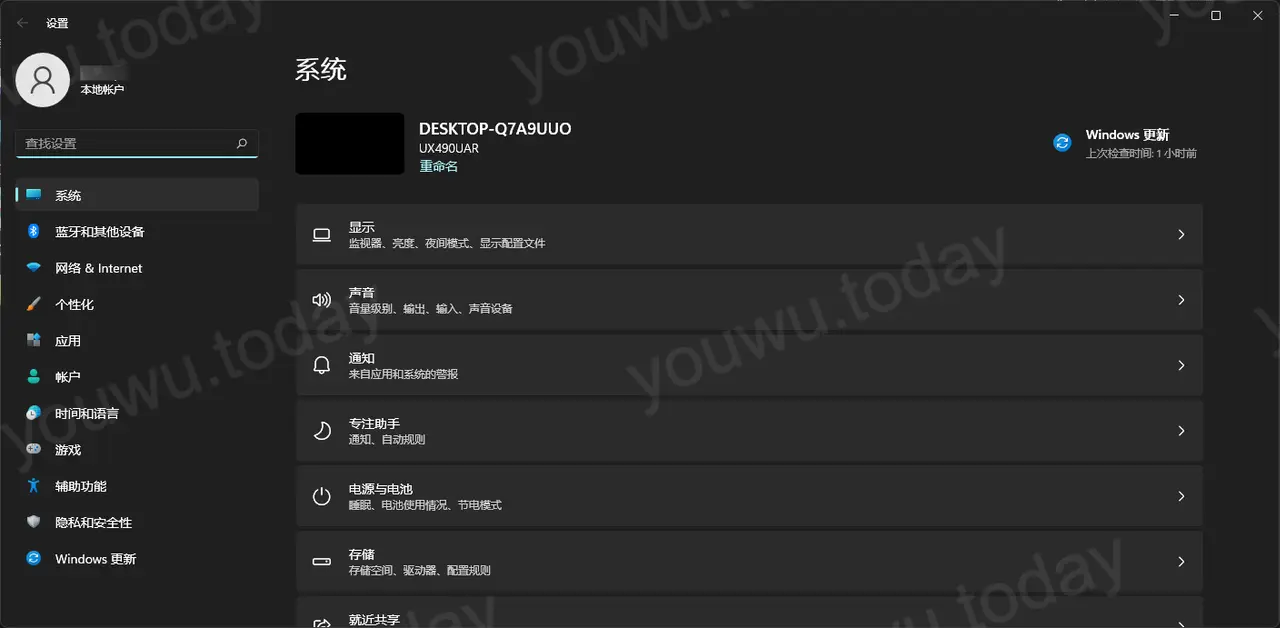
开始菜单 #
传统的开始菜单,搭配上了搜索功能,
响应式滚动条 #
原来那个又难看,又占了一定宽度的滚动条,被改成响应式。鼠标移到滚动条上悬空,滚动条会自动变粗,方便选中,鼠标离开后,滚动条会自动变细。目前为止,发现最好的修改。
右键菜单 #
右键菜单可能是操作中最常用的功能之一。现在变成多级收缩菜单,大概可能是因为右键菜单太长,想通过 基本功能+更多 的方式来解决。比如我的操作习惯,常用鼠标右键,按 r 来打开属性窗口,这样两手协调最顺畅。在win11以前,均可这样操作。现在win11,要么 alt+回车(双手键盘),要么鼠标右键后,下移鼠标选择属性(单手两次鼠标点击),要么鼠标右键选择『更多选项』,等待新菜单弹出后再按 r(单手两次鼠标点击+键盘),很不方便。
这种修改全部用户使用了很长时间所养成的操作习惯的设计,要少用啊。
顺便吐槽一下,虽然 ui 比以前美观,但是这个右键菜单的鼠标选中行背景高度太小,很不协调。再有,如果右键菜单没有图标时,为图标预留的占位依然存在,就像家里客户沙发,留条缝靠墙。
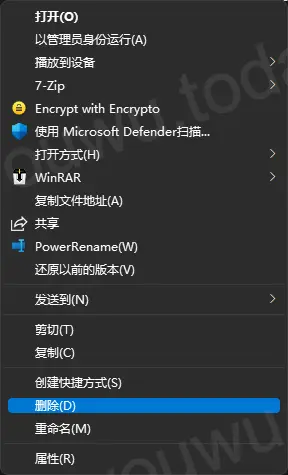
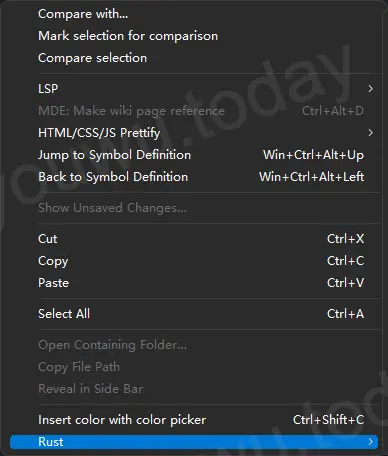
新功能:小组件 #
早在很久以前,类似于小组件的功能是通过第三方工具很完成。操作系统厂商一直不太感冒,macos 上的 dashboard 也是,支持了又把删除移除。直到最近,在移动设备上的一些功能不断与桌面端融合,如 macos 与 ios 的 today 组件。windows 11 搞这个组件页(不知道官方名叫什么)集成了一堆资讯,拜托,这个功能可否由用户来选择呢🤨??
大概是为了平板设计的吧,反正本人用不着,后面看如何去掉。
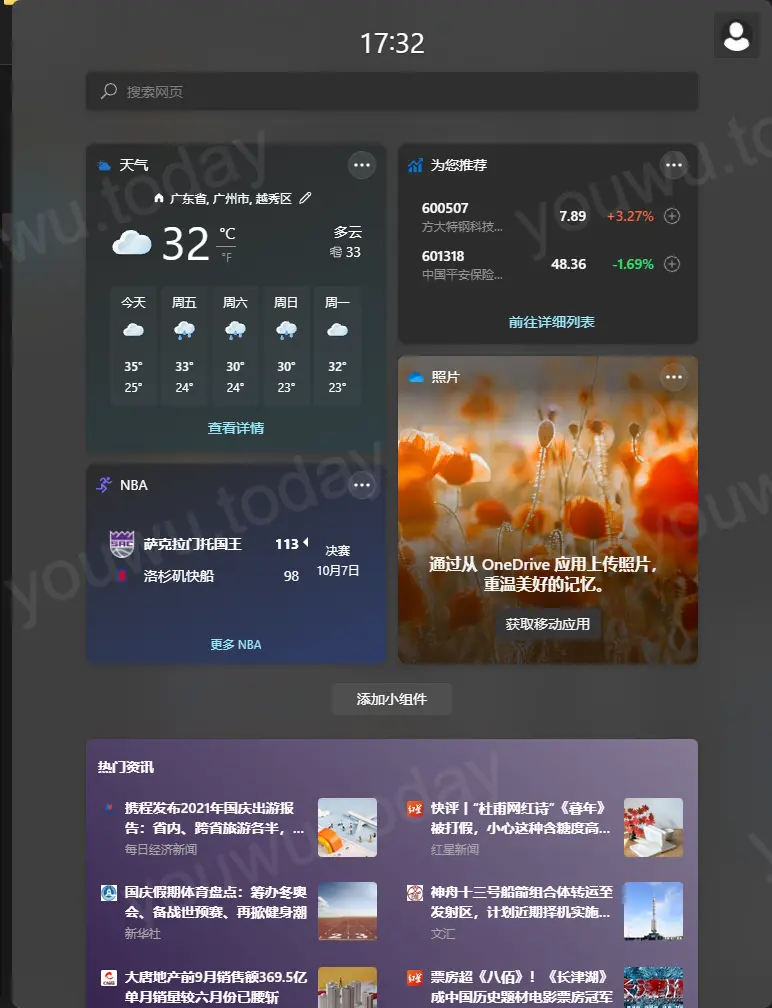
系统提示音 #
win11 的系统提示音温和多了,看来还是有花钱请人 redesign 一番。
时间线 #
太好了,win 10那个容易让人尴尬的时间线终于回归到正常的任务视图了😀。